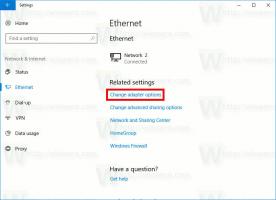כיצד לאפס פעולות מהירות במרכז הפעולות של Windows 10
כפי שאתה אולי יודע, Windows 10 מאפשר לך להתאים אישית את הפעולות המהירות הנראות במרכז הפעולות. יום אחד אולי תרצה לאפס את כפתורי מרכז הפעולות להגדרת ברירת המחדל שלהם. זה יכול להיעשות מהר מאוד. כל מה שאתה צריך זה רק תיקון רישום פשוט. בואו נראה את זה בפירוט. Windows 10 מאחסן את כל לחצני הפעולה המהירה המותאמים אישית במפתח הרישום הבא:
Windows 10 מאחסן את כל לחצני הפעולה המהירה המותאמים אישית במפתח הרישום הבא:
HKEY_CURRENT_USER\לוח הבקרה\פעולות מהירות\הצמדה
לאחר פתיחתו, תראה את כל 4 הכפתורים הנראים כאשר אזור הכפתורים מכווץ:
פעולות כפתור מאוחסנות בערכי המחרוזת מ-0 עד 3.
ברגע שתגדיר אותם למחרוזת ריקה, הפעולות המהירות שלך במרכז הפעולות של Windows 10 יאופסו לפעולות ברירת המחדל שלהן.
אז, ל אפס את הפעולות המהירות במרכז הפעולות של Windows 10, עקוב אחר ההוראות שלהלן.
כיצד לאפס פעולות מהירות במרכז הפעולות של Windows 10
- לִפְתוֹחַ עורך רישום.
- עבור אל מפתח הרישום הבא:
HKEY_CURRENT_USER\לוח הבקרה\פעולות מהירות\הצמדה
טיפ: ראה כיצד לקפוץ למפתח הרישום הרצוי בלחיצה אחת.
- הגדר את כל הערכים מימין למחרוזת ריקה:

- עכשיו אתה צריך התנתק והיכנס שוב כדי להחיל את השינויים. לחילופין, אתה יכול פשוט הפעל מחדש את Explorer.
אתה גמור.
לפני:
לאחר: